macOS 中如何将 Control 和 Command 键互换?
2023-11-08 291如果你习惯不了 macOS 的Control键和Command键的位置,希望调换一下它们的位置 。那么您可以通过以下步骤在 macOS 中将 Control 和 Command 键互换:
- 打开“系统偏好设置”:您可以在菜单栏中单击苹果图标并选择“系统偏好设置”,或使用 Spotlight 搜索并打开它。
- 进入“键盘”设置:在“系统偏好设置”中,找到“键盘”设置并单击它。
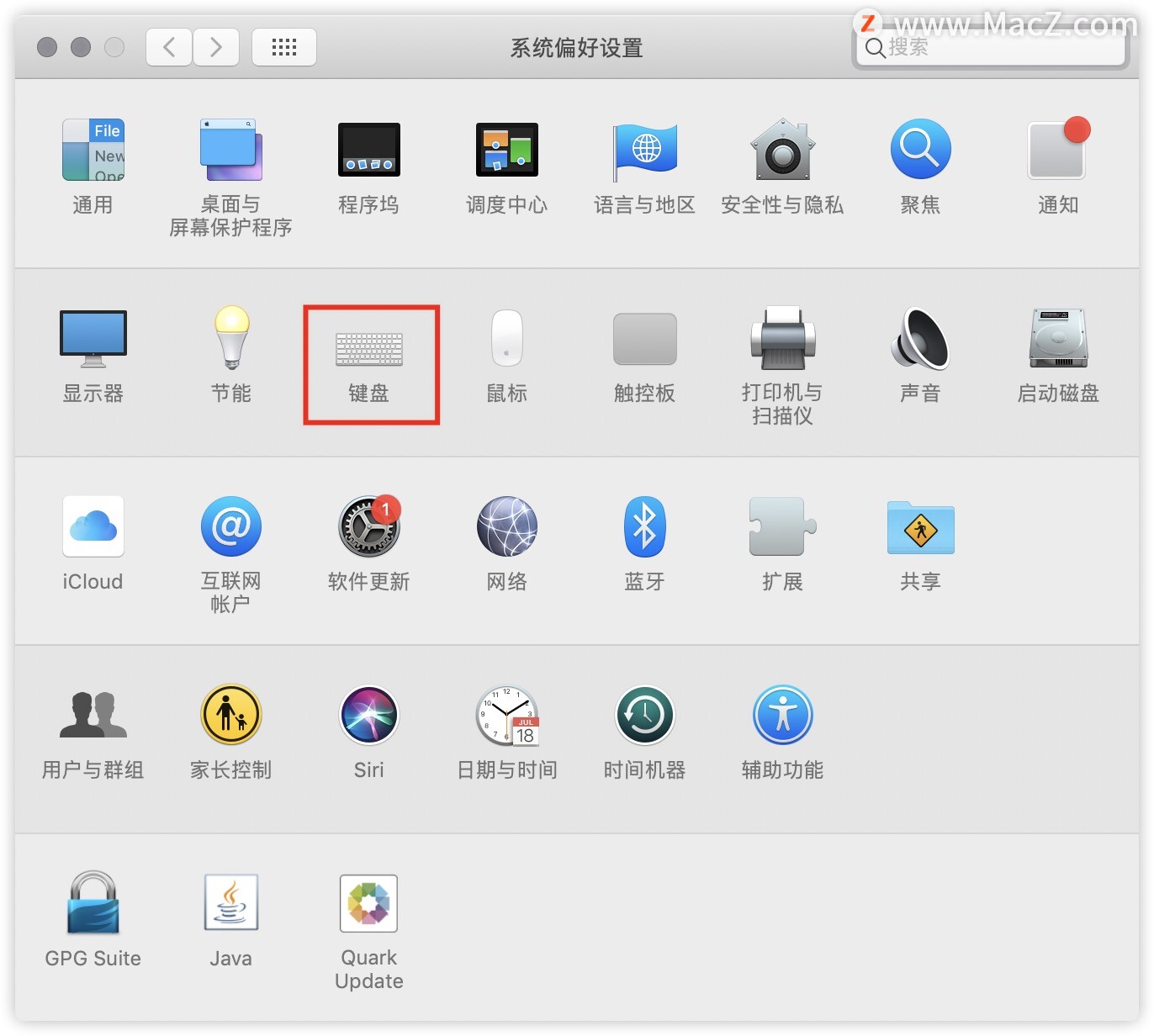
进入“修饰键.”设置:在“键盘”设置中,单击“修饰键...”按钮。
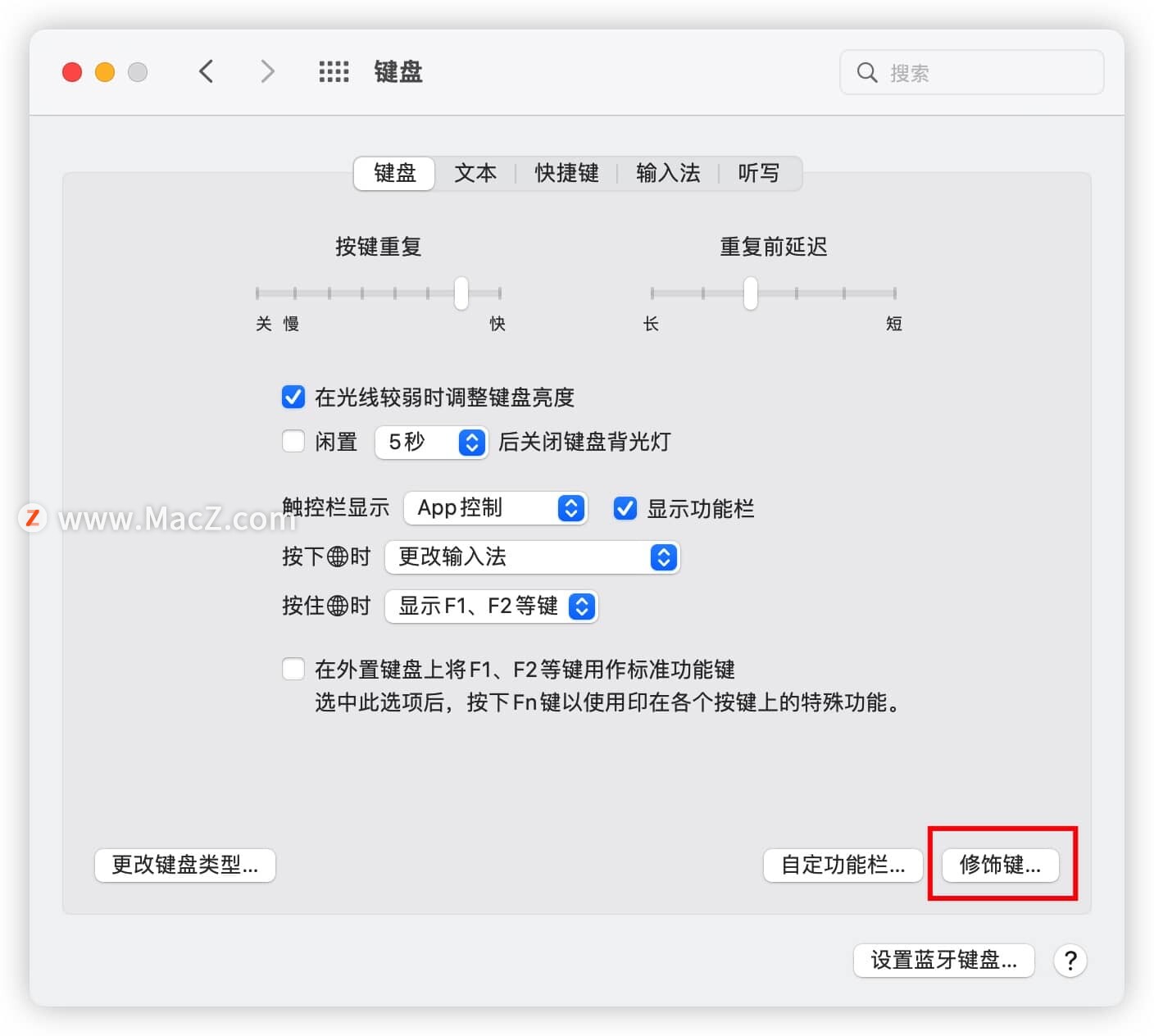
选择要修改的键:在“修饰键.”设置中,从下拉菜单中选择您要修改的键。例如,如果您希望将 Control 键映射到 Command 键,您应该选择 Control 键。
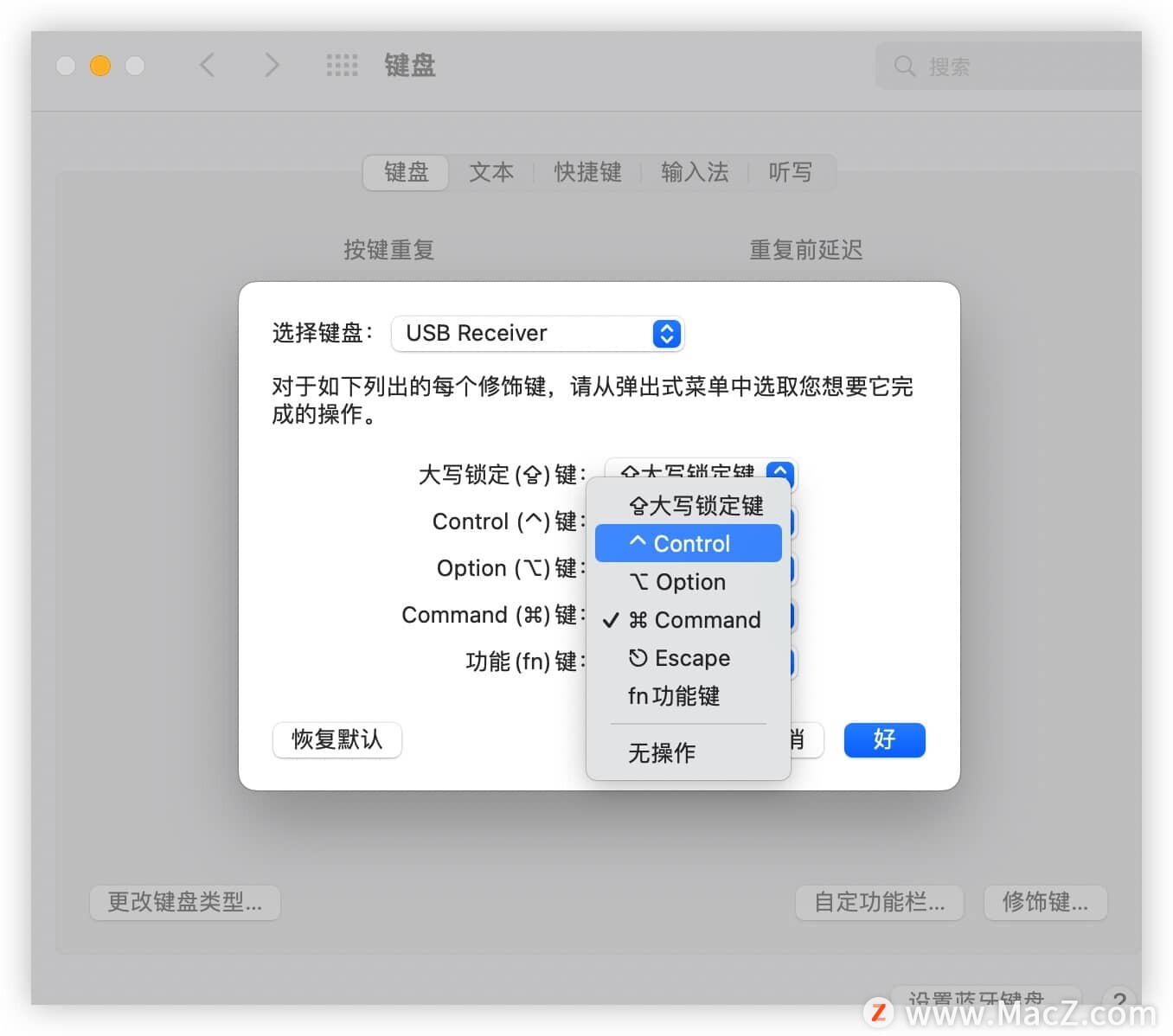
- 映射键:在“修饰键.”设置中,使用下拉菜单将所选键映射到您希望使用的新键。例如,如果您希望将 Control 键映射到 Command 键,则应该将“Control”下拉菜单映射到“Command”下拉菜单。
- 完成:完成映射后,单击“确定”按钮并关闭“系统偏好设置”窗口。
现在,您已经将 Control 和 Command 键互换了。您可以尝试在键盘上按下这些键来确认它们已经被正确映射。
相关资讯
查看更多-

信息显示《赛博朋克 2077》原生苹果 macOS 版即将上线,支持光追
-

苹果 macOS 15.3 正式发布
-

苹果 macOS 15.3 RC 发布:计算器重复运算回归,引入 Genmoji 表情符号
-

古尔曼:四月份新版苹果邮件应用将随 macOS 15.4 登陆 Mac
-

苹果修复macOS高危漏洞,被黑客利用可安装恶意内核驱动
-

苹果修复 macOS 高危漏洞,被黑客利用可安装恶意内核驱动
-

苹果发布 iOS / iPadOS 18.3 和 macOS 15.3 Sequoia 第 2 个公测版,Home 支持扫地机器人
-

苹果 macOS 15.3 开发者预览版 Beta 2 发布
-

苹果iOS、macOS升级:支持iPhone和Mac间拖拽文件
-
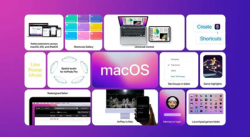
macOS最新功能释出:应用程序可直接安装在外置存储设备上
最新资讯
查看更多-

- 苹果 2025 款 iPhone SE 4 机模上手展示:刘海屏 + 后置单摄
- 2025-01-27 132
-

- iPhone 17 Air厚度对比图出炉:有史以来最薄的iPhone
- 2025-01-27 199
-

- 白嫖苹果机会来了:iCloud+免费试用6个月 新用户人人可领
- 2025-01-27 149
-

- 古尔曼称苹果 2025 年 3/4 月发布青春版妙控键盘,提升 iPad Air 生产力
- 2025-01-25 163
-

热门应用
查看更多-

- 快听小说 3.2.4
- 新闻阅读 | 83.4 MB
-

- 360漫画破解版全部免费看 1.0.0
- 漫画 | 222.73 MB
-

- 社团学姐在线观看下拉式漫画免费 1.0.0
- 漫画 | 222.73 MB
-

- 樱花漫画免费漫画在线入口页面 1.0.0
- 漫画 | 222.73 MB
-

- 亲子餐厅免费阅读 1.0.0
- 漫画 | 222.73 MB
-
 下载
下载
湘ICP备19005331号-4copyright?2018-2025
guofenkong.com 版权所有
果粉控是专业苹果设备信息查询平台
提供最新的IOS系统固件下载
相关APP应用及游戏下载,绿色无毒,下载速度快。
联系邮箱:guofenkong@163.com